
Interaktiivisten kaavioiden lisääminen iPadin Numbersissa
Interaktiivinen kaavio esittää datan asteittain siten, että voit korostaa dataryhmien keskinäistä suhdetta. Esimerkkejä interaktiivisten kaavioiden avulla esitettävästä datasta voisivat olla ryhmäkohtainen myynti ajan mittaan, osastokohtaiset kulut tai aluekohtaiset väestömuutokset eri mantereilla.
Alla olevassa interaktiivisessa kaaviossa esitetään kolmen lajin kasvu kolmen vuoden aikana.
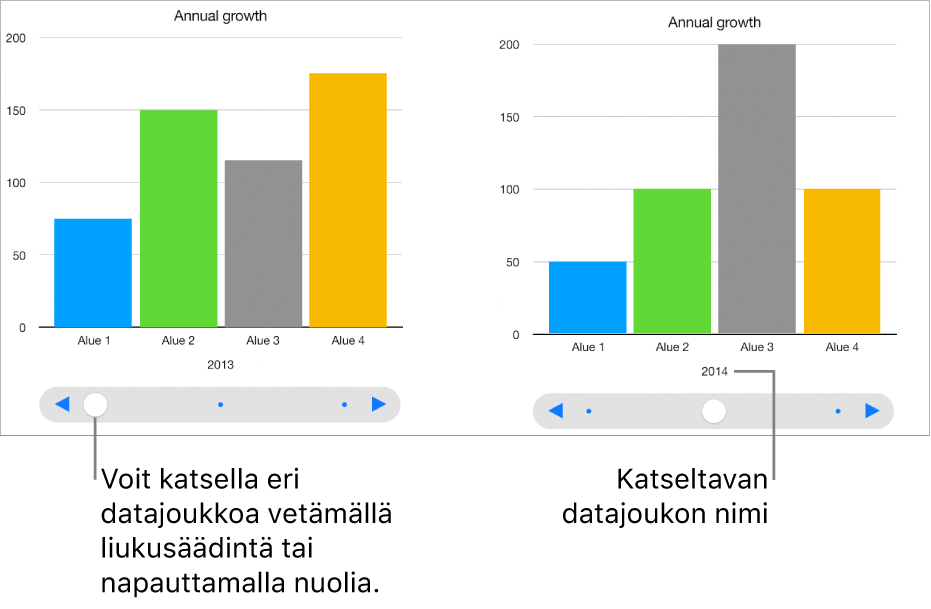
Voit käyttää kaaviota käyttämällä liukusäädintä ja painikkeita tai pelkkiä painikkeita.
Voit luoda näitä kaavioita lisäämällä välilehdelle tyhjän kaavion ja valitsemalla sitten ne taulukon solut, jotka sisältävät haluamasi datan. Vaihtoehtoisesti voit valita ensin solut ja luoda sitten kaavion, joka näyttää niiden sisältämän datan. Kummassakin tapauksessa kaavio päivittyy automaattisesti, kun muutat taulukon dataa.
Vinkki: Voit oppia eri kaaviotyypeistä Kaavioiden perusteet -työpohjassa. Napauta dokumenttinäkymän selausnäkymässä Valitse työpohja ja napauta Peruspohjat-työpohjakategoriassa Kaavioiden perusteet. Napauta lähellä työpohjan yläreunaa olevia välilehtiä (Pylväs- ja palkkikaaviot, Interaktiivinen kaavio ja niin edelleen), jolloin näet erilaisia välilehtiä – jokainen välilehti esittelee erityyppisen kaavion.
Interaktiivisen kaavion luominen
Tässä tehtävässä neuvotaan, kuinka voit lisätä ensin kaavion ja valita sitten datan. Voit myös valita tiedot ennen kaavion luomista.
Napauta työkalupalkissa
 -painiketta ja napauta sitten Interaktiivinen.
-painiketta ja napauta sitten Interaktiivinen.Lisää kaavio välilehdelle napauttamalla sitä ja vedä se sitten haluamaasi kohtaan.
Napauta kaaviota, napauta Muokkaa viitteitä ja valitse taulukon solut, joissa olevaa dataa haluat käyttää. Tai jos haluat lisätä kaavioon kokonaisen rivin tai sarakkeen datan, napauta taulukkoa ja napauta sitten kyseisen rivin tai sarakkeen numeroa tai kirjainta.
Voit valita soluja yhdessä tai useammassa taulukossa, myös eri välilehdillä olevissa taulukoissa. Kun muokkaat kaavion dataviitteitä, jokaiselle kaaviossa käytettyä dataa sisältävän välilehden kielekkeeseen tulee näkyviin kuvake.
Jos haluat muuttaa sitä, piirretäänkö rivit vai sarakkeet datasarjana, napauta työkalupalkissa
 -painiketta ja napauta sitten haluamaasi vaihtoehtoa.
-painiketta ja napauta sitten haluamaasi vaihtoehtoa.Datasarja piirretään aina interaktiiviseen kaavioon, mutta jokainen datajoukko näytetään erikseen.
Napauta työkalupalkissa OK.
Jos haluat muuttaa kaaviossa käytettävää säädintä, napauta kaaviota, napauta
 -painiketta, napauta Kaavio ja napauta Vain painikkeet.
-painiketta, napauta Kaavio ja napauta Vain painikkeet.